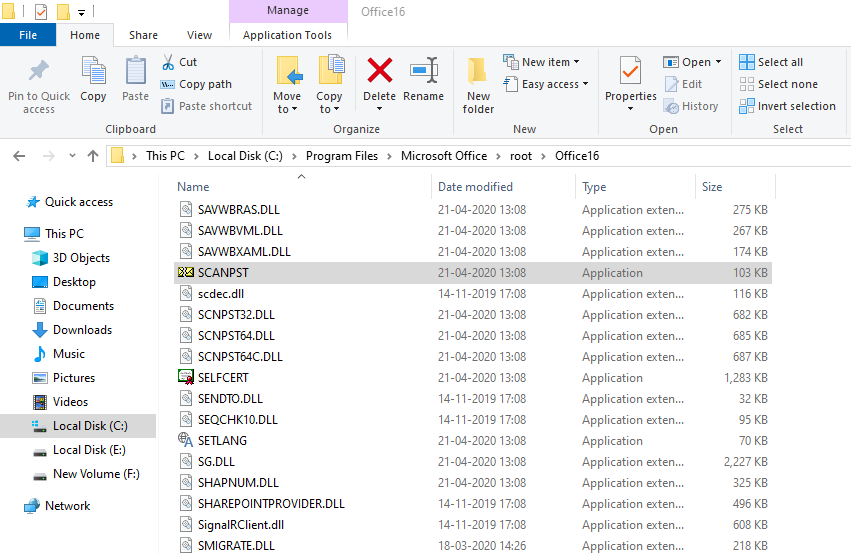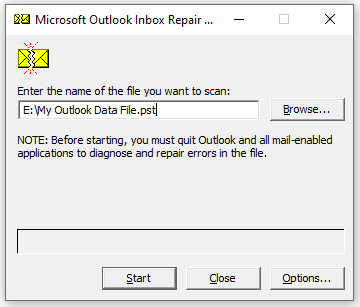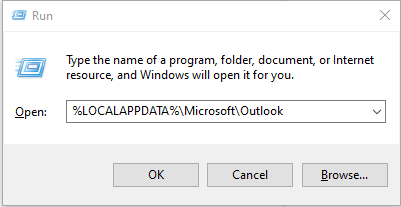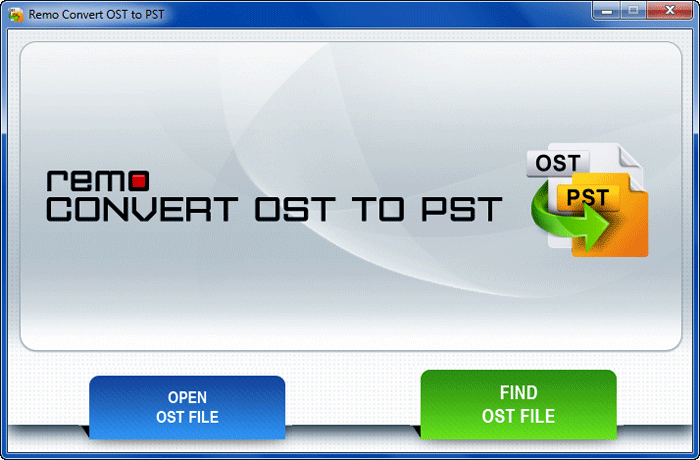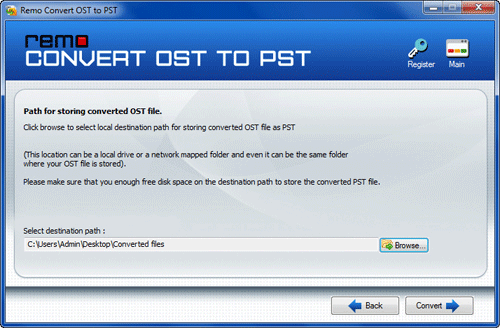OST文件被称为 “脱机存储表”,它用于在脱机模式下撰写电子邮件,阅读现有电子邮件,删除电子邮件,设置提醒等等。 一旦可以访问Internet,对OST文件所做的所有更改都将同步到Exchange Server。
无论OST文件多么有用,它都容易受到损坏。 病毒感染,Outlook的不当终止,电涌问题等都可能导致OST文件损坏。 如果您的OST文件已损坏或无法访问,请不要担心。 让我们深入研究使用本文所述的高度评价的方法修复OST文件。
如何修复OST文件| (2019, 2016, 2013, 2010, 2007)
下面是3种最成功的修复损坏的OST文件的方法。
| 1. 内置修复工具(scanpst)
2. 重新创建OST文件技术 |
如果您正在直接寻找使用诸如Remo之类的可靠工具修复OST文件的解决方案,那么建议您观看此视频以了解更多信息。
方法1:使用Outlook OST修复工具修复损坏的OST文件
如果您使用的是Microsoft Outlook 2003或2002,请使用Scanost.exe工具修复损坏的OST文件。请按照以下说明进行操作 Open Scanost.exe 工具
(驾驶:\Program Files\Microsoft Office\Office_version)
| Outlook 2000 | C:Program Files\Common Files\System\MAPINT\scanost.exe |
| Outlook 2002 | C:Program Files\Common Files\System\MAPI\scanost.exe |
| Outlook 2003 | C:Program Files\Common Files\System\MSMAPI\scanost.exe |
注意: 在Windows计算机中打开Scanost.exe工具后,请从与Scanpst.exe工具相同的以下步骤开始修复OST文件
使用SCANPST工具修复损坏的OST文件的步骤
使用Scanpst.exe工具修复损坏的OST文件,如果使用的是Outlook 2007、2013、2016或2019,则称为Outlook收件箱修复工具。
- 找到并Open 通过在您各自的Outlook版本中利用以下路径的exe工具:
| 在 Outlook 2019 | C:\Program Files\Microsoft Office\root\Office16\ |
| 在 Outlook 2016 | C:\Program Files\Microsoft Office\Office16 |
| 在 Outlook 2013 | C:\Program Files\Microsoft Office\Office15 |
| 在 Outlook 2010 | C:\Program Files\Microsoft Office\Office14 |
| 在 Outlook 2007 | C:\Program Files (x86)\Microsoft Office\Office12 |
- 点击Browse 按钮以选择要修复的损坏的OST文件或Outlook数据文件,然后单击 Start 按钮。
- 最后,勾选或勾选Make a backup of scanned file before repairing 选项并点击 Repair 按钮。
Outlook OST文件修复过程完成后,您可以打开Microsoft Outlook来访问OST文件数据,例如电子邮件,联系人,便笺等。但是,在某些情况下,您可能需要在修复OST文件后执行一些其他步骤才能恢复 电子邮件,联系人和其他Outlook项目。
执行上述方法后恢复丢失的文件夹的步骤:
Recovered Personal Folders 要么 Lost and Found SCANPST工具修复损坏的OST文件后,将创建文件夹。 该文件夹包括您所有丢失的Outlook项目,例如电子邮件,便笺等。使用scanpst.exe工具修复OST文件的主要缺点是无法将恢复的Outlook项目放置在其原始文件夹结构中。 请按照手动步骤将Outlook文件夹或项目从“失物招领”文件夹恢复到其原始位置。
- 在文件夹窗格中,打开Recovered Personal Folders 和 Lost and Found 夹。
- Select Outlook文件夹或您要从中恢复的项目。
- Drag and drop将Outlook项目放入原始文件夹。
现在,您可以删除修复OST文件后创建的空文件夹或不需要的文件夹。
如果这种方法无法修复OST文件损坏,则请转到下一个方法,因为这可能是由于严重的OST文件损坏所致。
方法2:通过删除和重新创建修复OST文件
注意: 如果在Exchange服务器和OST文件之间没有正确的同步,此方法可能会导致数据丢失情况。 因此,建议您尝试此方法之前备份损坏的OST文件。
的技术 删除并重新创建损坏的 OST 文件 可以帮助您修复由于损坏或损坏导致的某些 OST 文件错误,从而您可以访问所有 Outlook 数据。
删除和重新创建OST文件的步骤
- 请点击Windows+R 键。
- 现在,在Open 框选项,类型或粘贴 %localappdata%\Microsoft\outlook 然后点击 OK.
- 这将在Windows计算机上找到所有可用的OST文件。Right-click 在损坏的OST文件上,然后选择 Delete 选项。
- 现在, open Microsoft Outlook重新创建工作的OST文件。
这样,您可以重新创建OST文件以修复OST文件损坏并可以访问Outlook数据。 但是,如果未与Exchange服务器同步,则此方法无法还原Outlook文件夹或以脱机模式撰写的邮件等项目。
即使执行上述方法后,您的OST文件仍然损坏。 然后,唯一可靠的修复OST文件的方法是,使用以下方法将其转换为PST文件格式 Remo 转换OST到PST 软件,因此您可以恢复所有Outlook项目,包括文件夹结构和规则。
方法3:使用Remo修复OST文件也将OST转换为PST
将OST文件转换为PST文件格式可帮助您从损坏或无法访问的OST文件中恢复所有OST文件数据,例如电子邮件,联系人,便笺和其他Outlook项目。
Remo Convert OST to PST 软件使用先进的扫描技术将损坏的 OST 文件转换为健康的 PST 文件。 因此,它可以轻松访问所有 Outlook 项目,您甚至可以 将 Outlook 转移到新计算机。
通过使用Remo工具将损坏的OST文件安全地转换为PST文件,恢复电子邮件,联系人,日历,附件,便笺等,包括Outlook文件夹结构和规则!

将OST文件转换为PST文件的步骤
- 下载并安装Remo Convert OST to PST 计算机上的软件来修复Outlook OST文件。
- 点击Find OST File 按钮,它将自动找到所有可用的OST文件。 选择需要修复的损坏的OST,然后单击 Next.
- 现在,点击Browse 按钮选择保存转换后的OST文件的目标位置,然后单击 Convert 选项。
- 最后,点击Finish 按钮。
执行上述步骤后,损坏的OST文件将转换为PST文件格式。 现在,您可以轻松导入此PST文件以访问Outlook数据。
结论:
通过使用内置修复工具,可以修复较小的OST文件损坏。 如果损坏的严重性很高,请使用Remo Convert OST to PST软件将损坏的OST文件安全地转换为PST格式,并访问所有OST文件数据。